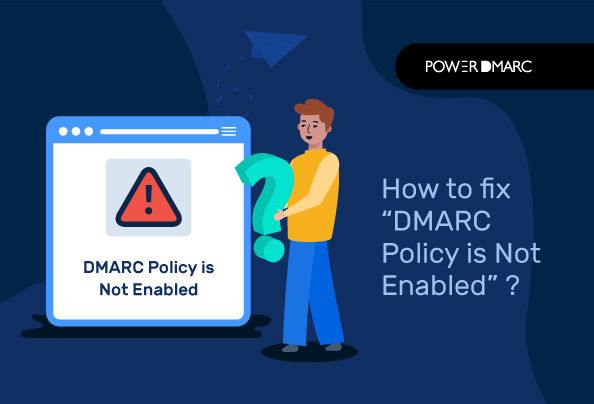L'erreur "DMARC policy not enabled" renvoyée lors d'une recherche DNS inversée indique l'absence d'une politique définie pour l'enregistrement DMARC de votre domaine. Dans le cas où cette erreur existe, votre domaine n'est pas protégé contre les menaces de spoofing et d'usurpation d'identité.
Dans cet article, nous allons vous présenter les différentes étapes à suivre pour configurer DMARC et mettre en place la bonne politique pour votre domaine afin que vous ne rencontriez plus jamais le message "La politique DMARC n'est pas activée" !
Étape 1 : Définir une politique pour votre enregistrement DMARC
Pour corriger l'erreur "Politique DMARC non activée", nous devons comprendre ce que fait une telle politique et quels sont les différents types que nous pouvons configurer pour notre système d'authentification DMARC.
1. Rejeter les courriels qui ne sont pas autorisés
Vous pouvez configurer votre mode d'échec pour une application maximale en rejetant tous les courriels qui échouent à l'authentification en définissant la balise p= dans votre enregistrement DMARC sur "reject".
2. Réservez vos e-mails non autorisés pour les consulter plus tard
Gardez vos courriels non autorisés en attente dans la boîte de quarantaine du destinataire, si vous ne voulez pas les rejeter purement et simplement. Pour ce faire, définissez votre balise p= sur "quarantaine".
3. Ne rien faire, laisser les emails non autorisés être délivrés tels quels.
Il se peut que vous ne souhaitiez pas prendre de mesures à l'encontre des courriels qui échouent au test DMARC. Dans ce cas, définissez simplement votre balise p= sur "none".
La principale exigence de ces modes est d'offrir aux propriétaires de domaines la possibilité de choisir la façon dont ils souhaitent que leurs destinataires réagissent aux courriels qui peuvent être malveillants ou provenir de sources qui n'ont pas reçu d'autorisation spécifique. Il s'agit d'une étape importante pour mettre fin à l'usurpation d'identité d'un domaine.
Étape 2 - Republier/publier votre document avec la politique choisie
Une fois que vous êtes satisfait du mode de politique que vous avez choisi, publiez votre enregistrement DMARC, en veillant cette fois à renseigner le paramètre "p". Une fois ce paramètre défini, les serveurs de réception d'e-mails pourront analyser votre enregistrement et recevoir des instructions sur les mesures à prendre contre les messages non autorisés. L'erreur "DMARC policy not enabled" devrait maintenant être résolue pour votre domaine.
Pourquoi mettre en place une politique DMARC en premier lieu ?
DMARC, abréviation de Domain-based Message Authentication, Reporting, and Conformance (authentification, rapport et conformité des messages basés sur le domaine), est une norme d'authentification des messages électroniques sortants, qui permet de s'assurer que votre domaine est correctement protégé contre les tentatives de BEC et d'usurpation de domaine direct. DMARC fonctionne en alignant le domaine du chemin de retour(adresse de rebond), le domaine de la signature DKIM et le domaine de l'adresse de départ (From :), afin de rechercher une correspondance. Cela permet de vérifier l'authenticité de la source d'envoi et empêche les sources non autorisées d'envoyer des courriels qui semblent provenir de vous.
Le domaine de votre entreprise est votre vitrine numérique qui est responsable de votre identité numérique. Les entreprises de toutes tailles utilisent le marketing par courrier électronique pour atteindre et fidéliser leurs clients. Cependant, si votre domaine est usurpé et que des pirates envoient des courriels d'hameçonnage à vos clients, cela a un impact considérable non seulement sur vos campagnes de marketing par courriel, mais aussi sur la réputation et la crédibilité de votre organisation. C'est pourquoi il est impératif d'adopter DMARC pour protéger votre identité.
Afin de commencer à mettre en œuvre DMARC pour votre domaine :
- Ouvrez votre console de gestion DNS
- Naviguez vers la section des enregistrements
- Publiez votre enregistrement DMARC que vous pouvez générer facilement à l'aide de notre outil gratuit de génération d'enregistrements DMARC et spécifiez une politique DMARC pour l'activer pour votre domaine (cette politique spécifiera comment le MTA récepteur répondra aux messages qui échouent aux contrôles d'authentification).
- Le traitement de ces changements par votre DNS peut prendre de 24 à 48 heures, et le tour est joué !
- Vous pouvez vérifier l'exactitude de votre enregistrement en utilisant notre outil gratuit de recherche d'enregistrement DMARC après l'avoir configuré pour votre domaine.
Comment résoudre le problème "Politique de mise en quarantaine/refus DMARC non activée".
Lorsque vous recevez un avertissement "DMARC Quarantine/Reject policy not enabled" ou parfois simplement "DMARC policy not enabled" ou "No DMARC protection", cela indique simplement que votre domaine est configuré avec une politique DMARC "none" qui n'autorise que la surveillance.
Si vous commencez à peine votre parcours d'authentification des e-mails et que vous souhaitez surveiller vos domaines et le flux d'e-mails pour garantir une distribution fluide des e-mails, nous vous recommandons de commencer par une politique DMARC nulle. Cependant, cette politique n'offre aucune protection contre l'usurpation d'identité, et c'est pourquoi vous rencontrerez fréquemment le message suivant "La politique DMARC n'est pas activée", qui vous rappelle que votre domaine n'est pas suffisamment protégé contre les abus et les usurpations d'identité.
Pour résoudre ce problème, il suffit de modifier le mécanisme de politique (p) dans votre enregistrement DMARC de p=none à p=reject/quarantine, passant ainsi à l'application de la politique DMARC. Si votre enregistrement DMARC était précédemment :
v=DMARC1 ; p=none ; rua=mailto:example@domain.com ; ruf=mailto:example@domain.com ;
Votre enregistrement DMARC optimisé sera :
v=DMARC1 ; p=rejeter ; rua=mailto:example@domain.com ; ruf=mailto:example@domain.com ;
Ou, v=DMARC1 ; p=quarantaine ; rua=mailto:example@domain.com ; ruf=mailto:example@domain.com ;
Correction de l'erreur "DMARC Policy Not Enabled Cloudflare" (Politique DMARC non activée)
Si vous utilisez Cloudflare comme fournisseur d'hébergement DNS, vous devez accéder à la console de gestion DNS de Cloudflare pour publier un enregistrement DMARC avec le paramètre de politique défini. Utilisez un outil automatisé pour générer votre enregistrement afin d'obtenir les meilleurs résultats.
- Connectez-vous à votre compte Cloudflare pour afficher votre console de gestion DNS.
- Sélectionnez votre nom de domaine
- Dans la barre de menu de gauche, sélectionnez "DNS".
- Sous la section de gestion des DNS pour votre domaine, cliquez sur "Ajouter des enregistrements".
Générez votre enregistrement à l'aide de notre outil de génération DMARC. Cela ne prend que quelques secondes ! [Copiez la valeur de votre enregistrement après l'avoir généré]
REMARQUE : lors de la création de votre enregistrement DMARC, veillez à choisir un mode de politique approprié. Le champ p= ne doit pas être vide pour votre enregistrement.
- Dans la section d'ajout d'enregistrements, définissez le Type comme "TXT", TTL "Auto", Nom "_dmarc" et dans le champ de valeur collez la valeur générée par l'outil.
- Sauvegarder les changements
J'ai corrigé le problème "Politique DMARC non activée", que faire ensuite ?
Après avoir résolu le message "DMARC policy not enabled", la surveillance des domaines doit être un processus continu pour s'assurer que le déploiement de DMARC n'affecte pas la délivrabilité de vos e-mails, mais au contraire l'améliore. Les rapports DMARC peuvent vous aider à obtenir une visibilité sur tous vos canaux de messagerie, afin que vous ne manquiez jamais rien de ce qui se passe. Après avoir opté pour une politique d'application de DMARC, PowerDMARC vous aide à visualiser les résultats de l'authentification de vos courriels dans des rapports DMARC agrégés, dans des formats faciles à lire et compréhensibles par tous. Grâce à cela, vous pourrez peut-être constater une augmentation de 10 % du taux de délivrabilité de vos courriels au fil du temps.
En outre, vous devez veiller à ce que votre SPF ne se brise pas en raison d'un trop grand nombre de consultations de DNS. Cela peut entraîner l'échec du SPF et avoir un impact sur la livraison des e-mails. Le SPF dynamique est une solution facile pour rester en dessous de la limite stricte du SPF et pour être informé à tout moment des modifications apportées par vos ESP.
Faites en sorte que votre processus de déploiement DMARC soit le plus transparent possible, en vous inscrivant dès aujourd'hui à notre analyseur DMARC gratuit!